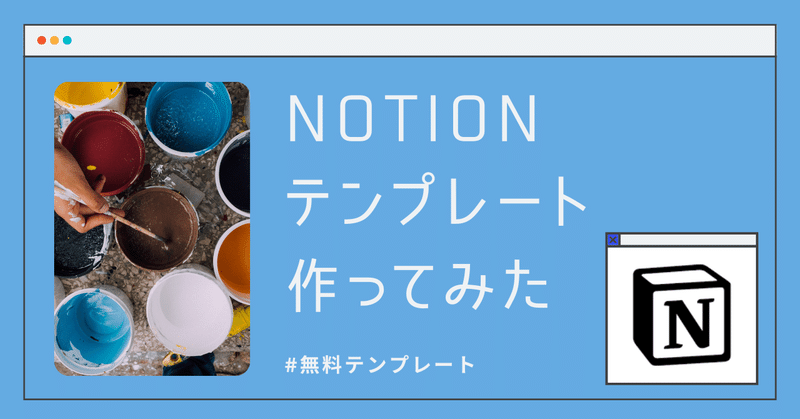
オールインワンのNotionテンプレート
プライベート用のNotionのテンプレートを作りました!
Gumroad経由でダウンロードしていただくと無料($0)です◎
(役に立つかはその人の使い方次第なのでなんとも言えませんが)
どんな中身のテンプレートなのか記載していきます!
■HOMEのページ
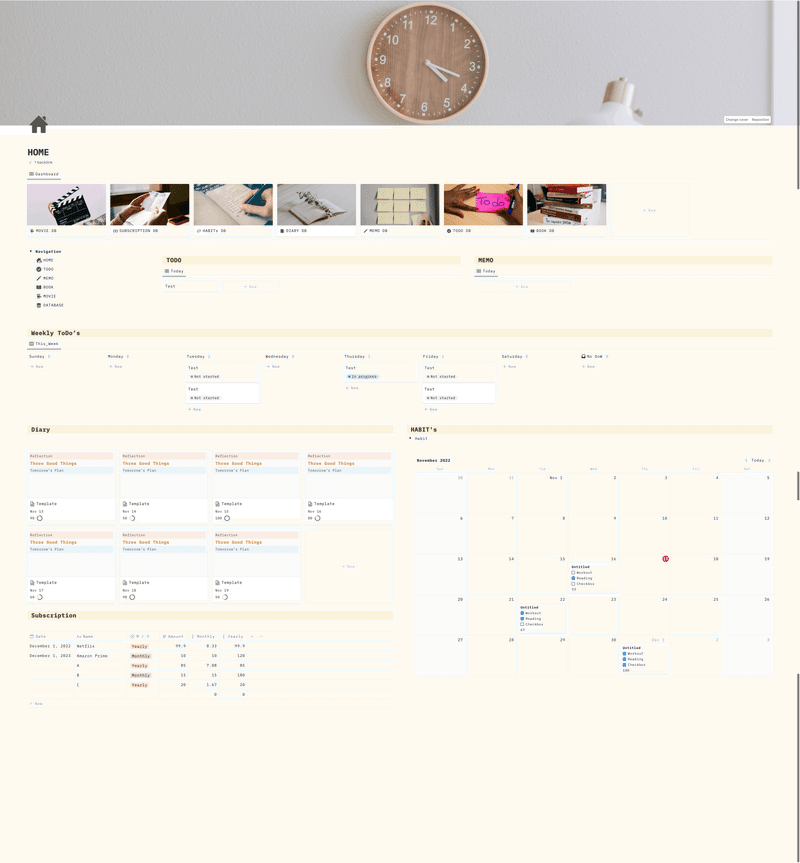
◉データベースをギャラリービューで表示

データベースにアクセスするためのダッシュボードです。
最初使い始める時に
どのデータベースがどんな風な作りになっているか確認してください。
またテストデータが入っているので一通り使用感を確認したら
テストデータを全て削除してご利用ください。
※使っているうちに邪魔だったら
HOMEの一番下に持っていくか、削除して大丈夫です◎
下で、紹介するナビゲーションからデータベースへアクセスできます。
◉ナビゲーション(各ページへのリンク)
※HOMEのTable of contentsではありません

◉今日のTODO

中身はシンプルで

・日付
・ステータス(未実行→進行中→完了)
・タイムテーブル
→どの時間帯に行うか
※タイムテーブルについて
日付のところで、時間も設定する人はこのカラムは不要だと思われます。
またこのカラムで時間管理したい人の性格で、3時間毎にしたり4時間ごとにしたり、変更して利用してください。

個人的に日付で時間設定するのが煩わしかったので、
私はタイムテーブルのカラムを作り3時間毎で利用しています。
◉今日のMEMO

MEMOについてはMEMOなので、言うことなし・・・
タイトルとTag(カテゴリー)のみになっています。
例)MEMOを取るとき
タイトル:Notionの使い方
Tag:Notion、ツール
◉1週間のTODO

週間のTODOを表示しています。
※This_Wについてはこちらのnoteをお読みください
表示してあるだけでドラック&ドロップで移動はできません。
別日にしたいときは中身を開いて日付を変更して移動させてください。
※後でTODOページの説明が出てくるので操作は基本そこです。
あくまでHOMEなので確認をする用となっています。
◉日記(カレンダービューと週間で切り替え可能)
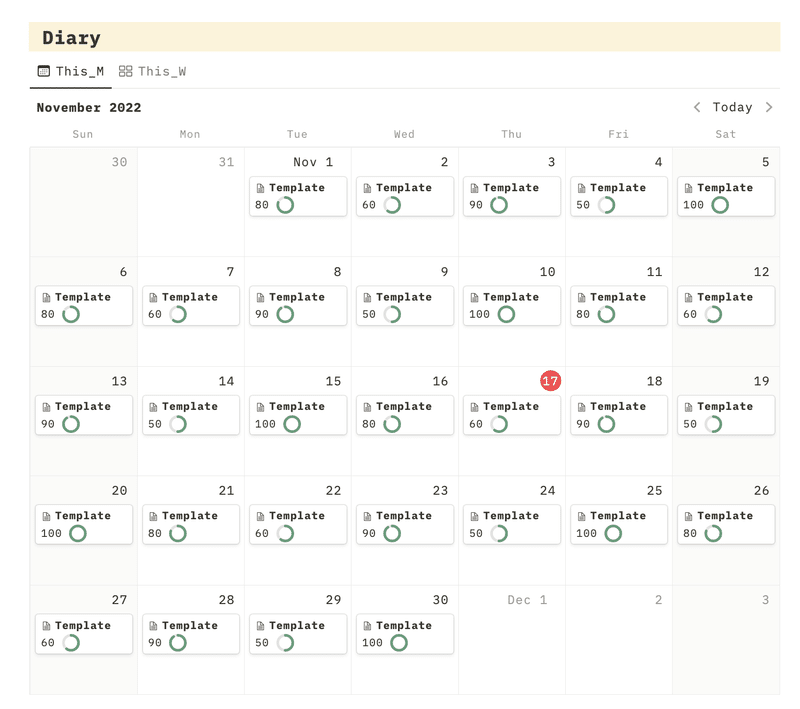

個人的な意見ですが、内容はなんでもいいので
日々の振り返りや記録は大切だと思っています。
3行日記でもいいですし、写真を貼り付けるだけでもいいですが
その日のことはその日のうちに記録しておきましょう。
こちらの日記は
・日付
・今日の点数
の2つのみです。
今日の点数をつけておくことで、振り返るときに
何があったのか確認しやすくなります。おすすめです。
日記の中にテンプレートも作成しているので
”Template”を押すと


・振り返り用の自由記述欄
・今日の良かったこと3つ
・明日のTODO
上記の3つが展開されます。
明日のTODOはTODOデータベースから表示させているので
登録すると翌日の日付がついた状態で登録できます。
※日付変わって00:15とかに日記を書く場合、
日付が変わっていますのでそこのところお気をつけください。
◉習慣トラッカー

一度習慣を登録してしまえば特に触ることはないですが、設定を変更するたびに、表示など変更する必要があります。
習慣トラッカーの使い方
習慣トラッカーのデータベース
❶カラムに習慣を追加(Checkbox)

❷HOMEのカレンダービューの設定
①3点リーダーをクリックし、オプションを開く
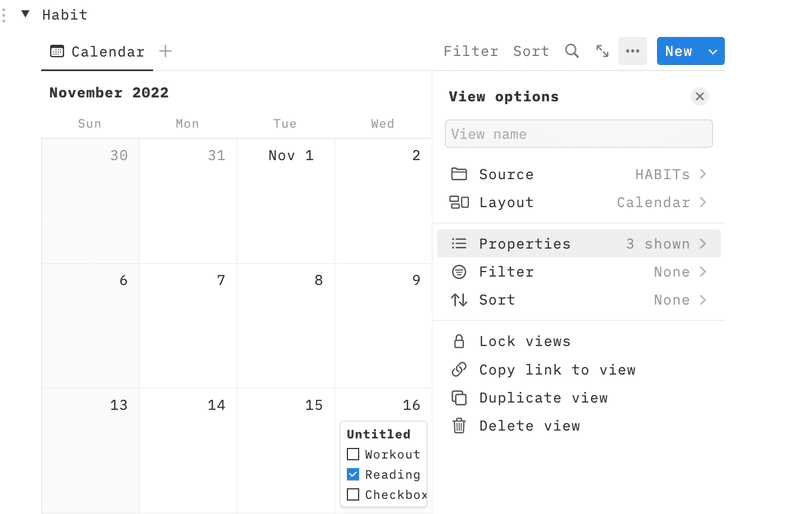
②プロパティを開き、追加した習慣を表示する

以上

これをすることで
HOMEのカレンダービューで直接クリックすることができます。
◉サブスク管理
HOMEに必要か?と聞かれたらなんとも言えないが
目につくようにした方がいいものとしてサブスク管理を置きました。
なんとなく目につくところにおいておくことで
無駄にしているか有意義に使えているかが見える化できます

HOMEは以上です

順番が前後しますが重要なのでデータベースから。
■データベースのページ

このテンプレートは各データベースをデータベース内に作り管理しています
言葉がややこしいのですが、
”DATABASE”のデータベースにある”TODO DB”を開くと、
TODOのデータベースが入っています↓
DATABASE=マスターデータベースという意味です。

新たに何かのデータベースを作るときは
”DATABASE”に追加してください。
例)洋服管理
❶追加したらページを開く

❷”DB”というテンプレートを用意しているので展開する
❸新しいデータベースに必要な情報を入れる
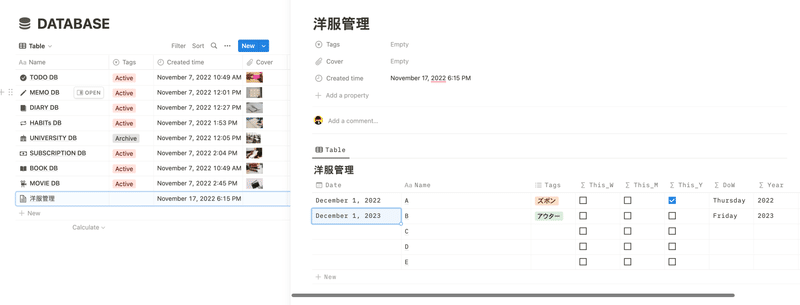
※念の為必要になった際に、作成するのがめんどくさいと思われる
日付と、今週か今月かなどチェックするカラムも入っています。
さっき紹介したNotionのデータベースで日付があるときにあると便利なカラムです
不要であれば消してください。作るより消すほうが圧倒的に楽なので。
また不要になったデーターベースはTagをArchiveにすることで
HOMEのDATABASEのDashboardから見えなくなります。

新たに作成したデータベースをページに使う際は
❶ビューのコピーリンクを取得

❷表示したいページに貼り付ける際に”Create linked view”(真ん中のやつ)で貼り付けてください◎
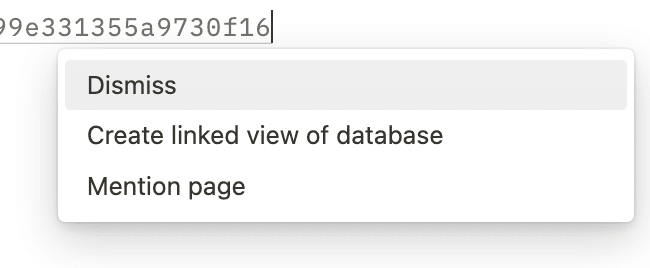

■TODOのページ

作業をするときなど主にこのページを開いていると想定しています。

今日のTODOを管理できるように表示しています。
一旦、左側のところにTODOを追加するか、
”No TimeTable”かつ”Not started”に追加しておく。

そうすることで
あとはドラッグ&ドロップで諸々変更が可能になる
まずはいつやるか大体の時間を決める(縦軸に移動)
"No timetable" → "06:00-12:00" にドラッグ&ドロップ
そのTODOをやり始めたらステータスを変更する(横軸に移動)
"Not started"→”In progress”、終わったら”Done”
今日じゃないなと思ったら
左側のTODOのカードを右側にあるカレンダーの方に
ドラッグ&ドロップすることで日付も変更することができる!
=カレンダーで日付が過ぎているけれど、Doneになっていないものを
ドラッグ&ドロップで今日の"12:00-18:00"に移動することもできる!

個人的にめちゃくちゃ重宝している使い方
ここから先は特に目から鱗な使い方はしてないです。。
TODOがピークです。。。。
■MEMOのページ

今週と、カレンダービューで表示。
※Tag別で分けたビューを増やしてもいいかもしれない。
仕事で、”レイアウト””マネジメント”を今やっているならタグつけたメモをそれだけ表示、不要になったらそれらは非表示にすればいい。
まあ臨機応変に。
■読書履歴のページ

中身はこんな感じ。
・タグ(種類)
・著者
・表紙
・評価(☆5段階)

いちいち設定するのはめんどくさいので
Chromeの拡張機能を使うと一発です◎
使い方は色々な人が記事書いたりしてくれているので調べて使ってみてください。(使い方は後日書くかもしれない)
本の情報はAmazonから取得しています
■映画履歴のページ

本と同じです。
アニメとかドラマでもおそらく同じです。
統一してもいいかもしれません。
こちらもSave to Notionを使って情報を入れています
情報はFilmarksから取得しています
このテンプレートの中身は以上です。
もりもり使っている人からすると
しょうもないかもしれないですが
ページの作り方は人それぞれなのでよしなにカスタマイズしてください。
使い慣れていない人からすると
データベースを使いこなせると全てデータ化できるので
表示させるものを選択できたり、
Notionページの作り方の幅が広がるので
データベースを使いこなせればもう中級者だと思います(知らんけど)
このレイアウトが王道で最強!!!っていうものはないと思っていて
自由すぎて使い方がそれぞれ違うので
おそらく家族と使っても全然違うレイアウトになるかと思います。
真髄はデータベース。使いやすく、抜け漏れがない。
自分が忘れててもNotionが覚えてくれたり、仕組み化してくれます。
自分は模様替えのようにHOMEをゴリっと定期的に変更しています。
Notionのテンプレートは日本語以外でも
大量に配布されているので見つけてみてください。
こちらのテンプレートを配布します。
note経由での購入は有料です
Gumroad経由ですと無料で手に入れることができます。
Gumroadを聞いたことがない人も多いかと思いますが
怪しいサイトではありません。
デジタルコンテンツなどを販売できるサイトで
調べると世界中の人が使っていることがわかるかと思います。
自分がGumroad経由で配布する理由として
Gumroadでの販売実績を増やすためです。

▼Gumroadでの購入方法(無料)
❶リンクにアクセス

❷金額のところに”0”を入力し、”I want this”を押してください

❸メールが来ます

❹View content”をクリック

Notionページに飛ぶのでそこで複製してください。
❺リンクを開いて、Notion上部のDuplucateで自分のNotionに複製してください◎

Done !!!!!!
めんどくさい人はnote経由でどうぞ↓
ここから先は
¥ 500
サポートいただいた分は、他のクリエイターさんのサポートに使わせていただこうと考えています。よろしければサポートお願いいたします◎
